Hogyan lehet csatlakozni a vezeték nélküli internet kapcsolat a Wi-Fi
Ezen és sok más dolog azt fogja mondani most.
Szóval, miután felállítottuk a router és a benne WI-FI már lehetséges, hogy megpróbál csatlakozni hozzá. Kezdjük a laptop.
1. Csatlakozás WI-FI a laptop
Mindenesetre modern laptop egy WI-FI. Ez elég ahhoz, hogy kapcsolja be, majd keresse meg a vezeték nélküli hálózat, és csatlakozik hozzá. Csináljuk.
Start - Vezérlőpult - Hálózati és Internet - Hálózati és megosztási központ - Change adapter beállításait.
Itt látjuk a Vezeték nélküli hálózati kapcsolat ikonra. Ha megnyomja a jobb gombot, válasszuk a.
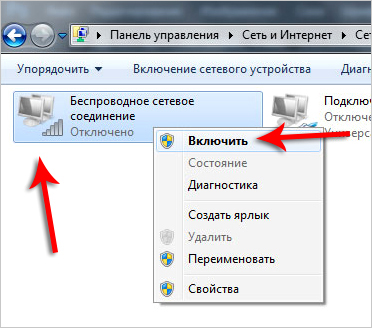
A képernyő alján (ahol az óra) ablak jelenik meg a talált vezeték nélküli hálózatok. Találunk a WI-FI, és csatlakozik hozzá.
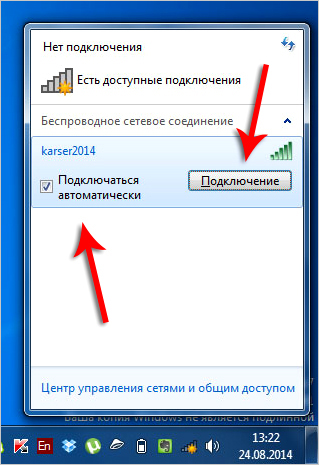
Szeretnénk megerősíteni a jelszó megadásával.
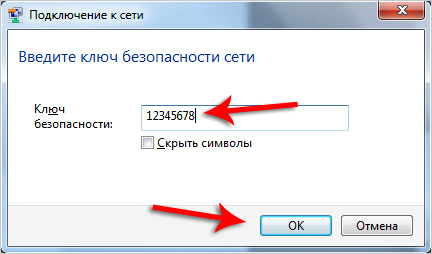
Most már tudjuk megnyitni a Google Chrome-ot vagy bármely más böngészőt, és megpróbálja letölteni oldalakon.
2. Csatlakoztatás WI-FI a számítógépen
Az asztali számítógépek egy kicsit bonyolultabb. Gyakran hiányzik a vezeték nélküli technológia. De ez a probléma könnyen megoldható vásárol egy speciális kártyát, vagy egy kis adaptert.
Itt ilyen rám volt a régi számítógépen:

Behelyezi egy szabványos USB portjához jelenik WI-FI.
Az új PC van egy hálózati adapter a fizetési módot:

Az ár szinte azonos ($ 10), és a jel ez a legjobb, ami pozitívan befolyásolja a sebességet az internet.
Telepítése után minden ilyen adaptereket és telepíti a szükséges illesztőprogramokat (a lemez tartalmazza) a számítógépen jelenik meg pontosan ugyanazt a kapcsolatot WI-FI. mint a példában egy laptop. Mi jár hasonló a laptop.
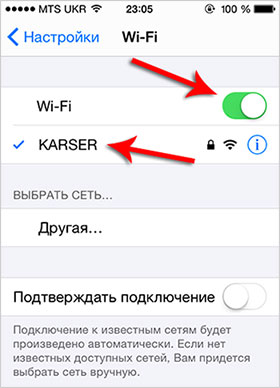
4. Csatlakozás más eszközökhöz
Egyéb eszközök, mint például a TV-készülék kompatibilis a WI-FI, vagy akár nyomtatók, minden rendben van: bekapcsolja, van egy hálózat, és csatlakozni.
Remélem, hogy sikerült csatlakozni WI-FI.